Ελέγξτε εάν τα προγράμματα οδήγησης είναι ενημερωμένα στην πιο πρόσφατη έκδοση
- ο Δεν είναι δυνατή η φόρτωση προγράμματος οδήγησης σε αυτήν τη συσκευή Το σφάλμα υποδηλώνει βασικά ότι υπάρχει πρόβλημα με το πρόγραμμα οδήγησης ή ότι το λειτουργικό σύστημα δεν του επιτρέπει να φορτώσει.
- Αυτό θα προκαλέσει τελικά τη διακοπή της λειτουργίας της αντίστοιχης συσκευής.
- Μπορείτε να διορθώσετε το σφάλμα ενημερώνοντας το πρόγραμμα οδήγησης ή απενεργοποιώντας μια δυνατότητα ασφαλείας.

ΧΕΓΚΑΤΑΣΤΑΣΗ ΚΑΝΟΝΤΑΣ ΚΛΙΚ ΣΤΟ ΑΡΧΕΙΟ ΛΗΨΗΣ
Αυτό το λογισμικό θα διατηρήσει τα προγράμματα οδήγησης σε λειτουργία και θα σας προστατεύσει από κοινά σφάλματα υπολογιστή και αποτυχία υλικού. Ελέγξτε όλα τα προγράμματα οδήγησης τώρα με 3 απλά βήματα:
- Κατεβάστε το DriverFix (επαληθευμένο αρχείο λήψης).
- Κάντε κλικ Εναρξη σάρωσης για να βρείτε όλα τα προβληματικά προγράμματα οδήγησης.
- Κάντε κλικ Ενημέρωση προγραμμάτων οδήγησης για να αποκτήσετε νέες εκδόσεις και να αποφύγετε δυσλειτουργίες του συστήματος.
- Έγινε λήψη του DriverFix από 0 αναγνώστες αυτόν τον μήνα.
Τα προγράμματα οδήγησης είναι ένα κρίσιμο κομμάτι λογισμικού που διευκολύνει τη μετάδοση εντολών μεταξύ του λειτουργικού συστήματος και της αντίστοιχης συσκευής. Τι κάνετε όμως αν συναντήσετε το Δεν είναι δυνατή η φόρτωση προγράμματος οδήγησης σε αυτήν τη συσκευή σφάλμα στα Windows;
Θα δείτε αυτό το μήνυμα σφάλματος κατά την εκκίνηση του λειτουργικού συστήματος και η επίδρασή του μπορεί να είναι ή να μην είναι ευδιάκριτα αρχικά, ανάλογα με το πρόγραμμα οδήγησης που επηρεάζεται. Όμως, με την πάροδο του χρόνου, ο οδηγός μπορεί να σταματήσει να λειτουργεί μαζί με την αντίστοιχη συσκευή.
Ακολουθούν ορισμένες παραλλαγές αυτού του σφάλματος:
- Δεν είναι δυνατή η φόρτωση του προγράμματος οδήγησης ene.sys
- Το vmdrv.sys δεν μπορεί να φορτώσει
- Το ssgdio64.sys δεν μπορεί να φορτώσει
- Το iqvw64e.sys δεν μπορεί να φορτώσει
- Το mslo64.sys δεν μπορεί να φορτώσει
- Το amsdk.sys δεν μπορεί να φορτώσει
- Δεν είναι δυνατή η φόρτωση του προγράμματος οδήγησης, επανεγκατάσταση του προγράμματος ενδέχεται να διορθώσει το πρόβλημα
Επομένως, είναι επιτακτική ανάγκη να αντιμετωπίσετε το σφάλμα. Επίσης, στις περισσότερες περιπτώσεις, το πρόγραμμα οδήγησης που δυσλειτουργεί παρατίθεται στο πλαίσιο σφάλματος, το οποίο σας διευκολύνει να προχωρήσετε.
Πώς μπορώ να διορθώσω Δεν είναι δυνατή η φόρτωση προγράμματος οδήγησης σε αυτήν τη συσκευή?
- Πώς μπορώ να διορθώσω ένα πρόγραμμα οδήγησης που δεν μπορεί να φορτώσει σε αυτήν τη συσκευή;
- 1. Ενημερώστε το πρόγραμμα οδήγησης που επηρεάζεται
- 2. Απενεργοποιήστε τη δυνατότητα ακεραιότητας μνήμης
1. Ενημερώστε το πρόγραμμα οδήγησης που επηρεάζεται
- Τύπος Windows + Εγώ να εκτοξεύσει το Ρυθμίσεις εφαρμογή και επιλέξτε Ενημερωμένη έκδοση για Windows από τις καρτέλες που αναφέρονται στο παράθυρο πλοήγησης στα αριστερά.
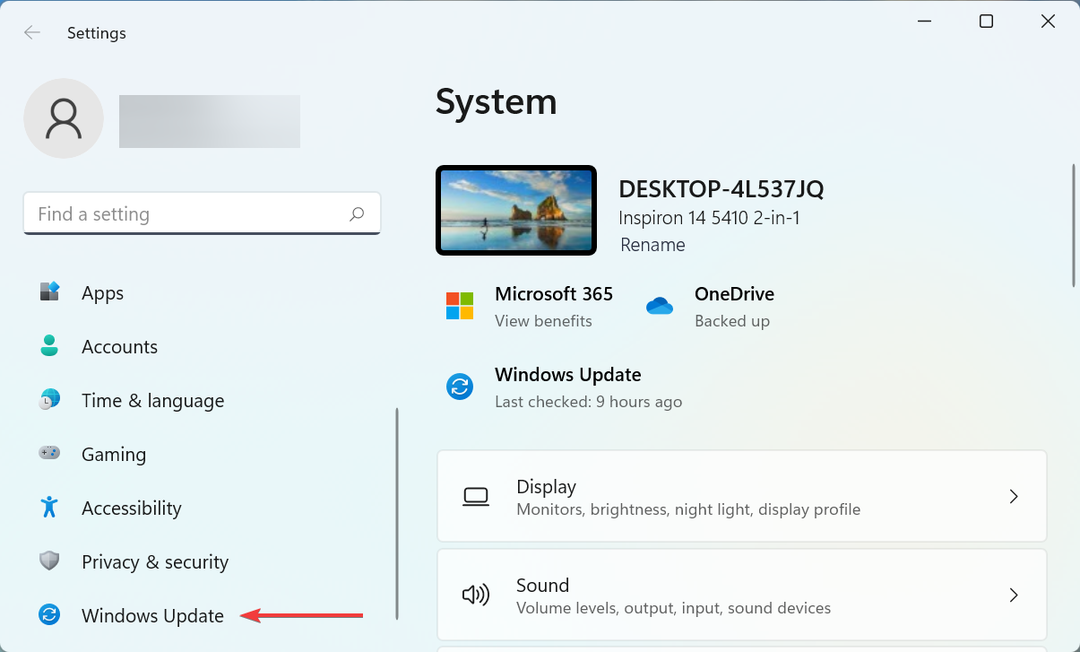
- Τώρα, κάντε κλικ στο Προχωρημένες επιλογές στα δεξιά.

- Κάντε κύλιση προς τα κάτω και κάντε κλικ στο Προαιρετικές ενημερώσεις κάτω από Επιπλέον επιλογές.

- Κάντε κλικ στο Ενημερώσεις προγραμμάτων οδήγησης εδώ.
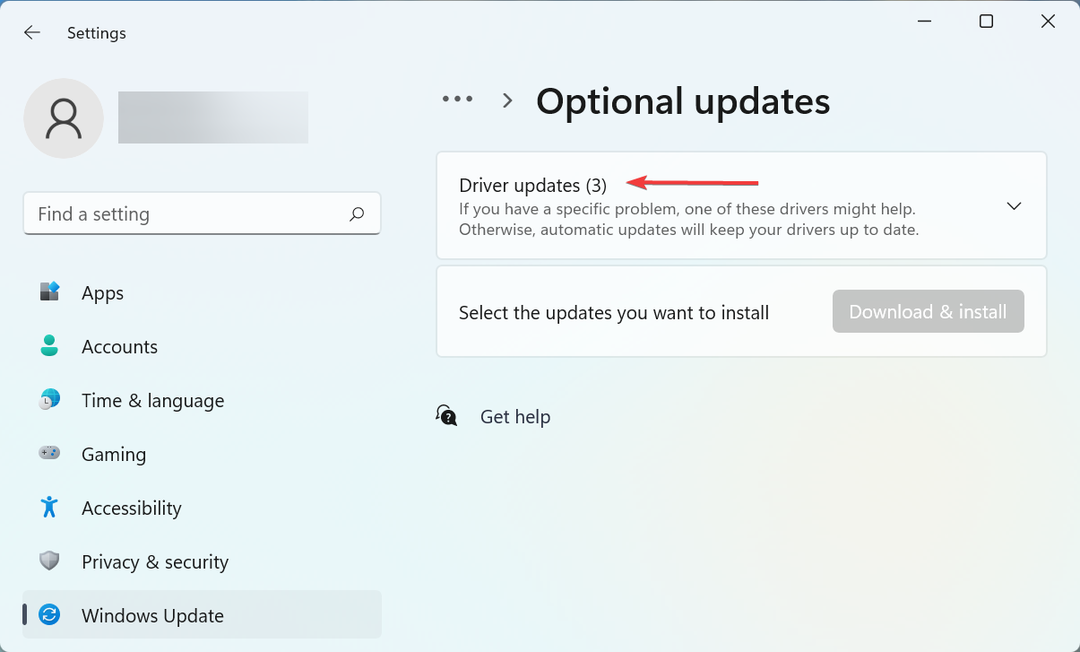
- Εάν δείτε μια ενημέρωση για το προβληματικό πρόγραμμα οδήγησης, επιλέξτε το πλαίσιο ελέγχου για αυτό και κάντε κλικ στο Λήψη και εγκατάσταση κουμπί στο κάτω μέρος.

- Μόλις ολοκληρωθεί η διαδικασία εγκατάστασης, επανεκκινήστε τον υπολογιστή για να τεθούν σε ισχύ οι αλλαγές.
Τις περισσότερες φορές, η απλή ενημέρωση του προγράμματος οδήγησης είναι πιθανό να διορθώσει το πρόβλημα Δεν είναι δυνατή η φόρτωση προγράμματος οδήγησης σε αυτήν τη συσκευή σφάλμα στα Windows 11. Επομένως, ελέγξτε αν υπάρχει μια ενημέρωση για το πρόγραμμα οδήγησης από τα ίδια τα Windows και εγκαταστήστε την.
Σε περίπτωση που δεν βρείτε νεότερη έκδοση στην ενότητα Windows Update, δοκιμάστε την άλλη τρόποι ενημέρωσης του προγράμματος οδήγησης. Εδώ, πρέπει απλώς να ελέγξετε εάν ο κατασκευαστής της συσκευής έχει ανεβάσει την πιο πρόσφατη έκδοση προγράμματος οδήγησης στον ιστότοπό του.
Επίσης, υπάρχει ένας απλούστερος τρόπος για να ενημερώσετε τα προγράμματα οδήγησης και να αποφύγετε τέτοια σφάλματα, χρησιμοποιήστε μια αξιόπιστη εφαρμογή τρίτων κατασκευαστών. Συνιστούμε τη χρήση του DriverFix, ενός αποκλειστικού εργαλείου που θα εγκαταστήσει αυτόματα την πιο πρόσφατη έκδοση, όταν είναι διαθέσιμη, για όλα τα προγράμματα οδήγησης και θα τα διατηρεί ενημερωμένα.
⇒ Αποκτήστε το DriverFix
2. Απενεργοποιήστε τη δυνατότητα ακεραιότητας μνήμης
- Τύπος Windows + μικρό να εκτοξεύσει το Αναζήτηση μενού, εισάγετε Ασφάλεια των Windows στο πεδίο κειμένου στην κορυφή και κάντε κλικ στο σχετικό αποτέλεσμα αναζήτησης.

- Στη συνέχεια, κάντε κλικ στο Ασφάλεια συσκευής από τις διάφορες επιλογές που αναφέρονται εδώ.

- Κάνε κλικ στο Λεπτομέρειες απομόνωσης πυρήνα επιλογή στην κορυφή.

- Τώρα, απενεργοποιήστε την εναλλαγή για Ακεραιότητα μνήμης.
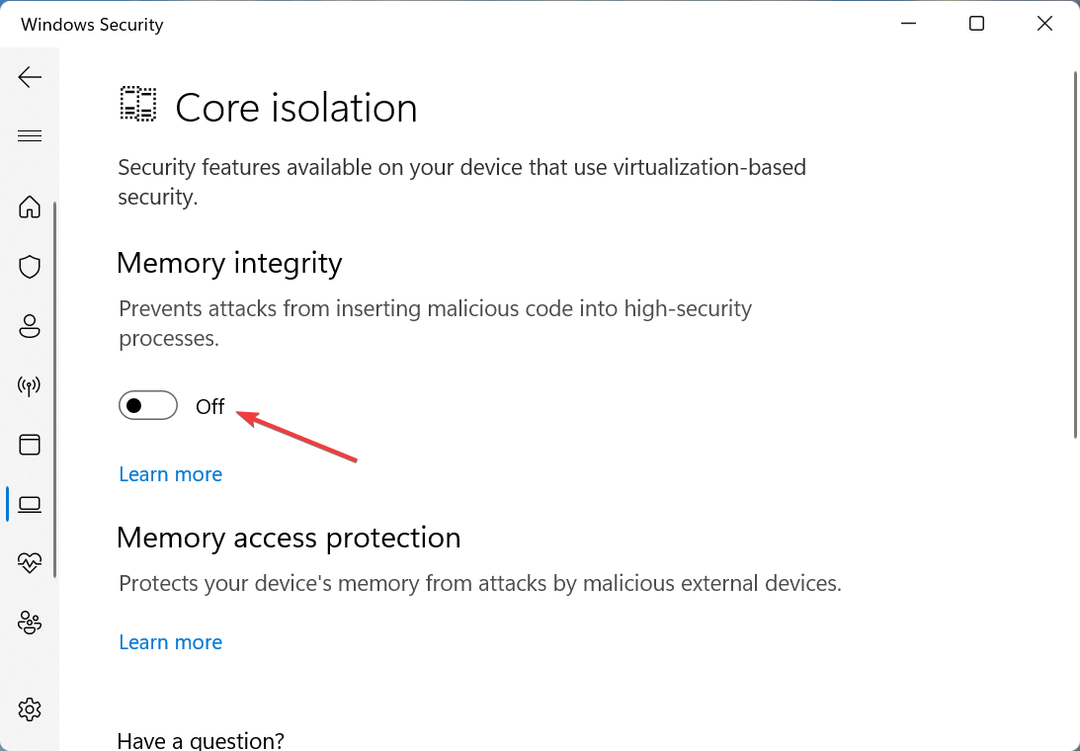
- Τέλος, επανεκκινήστε τον υπολογιστή για να τεθούν πλήρως σε ισχύ οι αλλαγές.
- Πώς να ενημερώσετε τα προγράμματα οδήγησης γραφικών σε έναν υπολογιστή με Windows 11
- Πώς να διορθώσετε το ξεπερασμένο σφάλμα προγραμμάτων οδήγησης στα Windows 11
- Πώς να διορθώσετε το πρόγραμμα οδήγησης των Windows 11 είναι σφάλμα μη διαθέσιμο
- Πού αποθηκεύει τα Windows 11 προγράμματα οδήγησης;
Η ακεραιότητα μνήμης είναι μια δυνατότητα ασφαλείας στα Windows που αποτρέπει την εγκατάσταση μη συμβατών ή δυνητικά επιβλαβών προγραμμάτων οδήγησης.
Έτσι, εάν ένας κακός οδηγός προσπαθεί να αποκτήσει πρόσβαση, η δυνατότητα θα αποκλείσει αυτό που οδηγεί στο Δεν είναι δυνατή η φόρτωση προγράμματος οδήγησης σε αυτήν τη συσκευή σφάλμα στα Windows 11 ή Windows 10.
Οι δύο μέθοδοι εδώ έχουν διορθώσει το σφάλμα για τους περισσότερους χρήστες. Αν και αν επιμείνει, μπορείς εκτελέστε επαναφορά συστήματος ή επαναφέρετε τα Windows 11 στις εργοστασιακές ρυθμίσεις.
Επίσης, μάθετε τι να κάνετε εάν λείπει ένα πρόγραμμα οδήγησης κατά την εγκατάσταση των Windows καθώς αυτό θα σας αποτρέψει από την εγκατάσταση της πιο πρόσφατης επανάληψης και την αναβάθμιση του λειτουργικού συστήματος.
Πείτε μας ποια επιδιόρθωση λειτούργησε και το πρόγραμμα οδήγησης με το οποίο είχατε πρόβλημα, στην παρακάτω ενότητα σχολίων.
Έχετε ακόμα προβλήματα; Διορθώστε τα με αυτό το εργαλείο:
ΕΥΓΕΝΙΚΗ ΧΟΡΗΓΙΑ
Εάν οι παραπάνω συμβουλές δεν έχουν λύσει το πρόβλημά σας, ο υπολογιστής σας ενδέχεται να αντιμετωπίσει βαθύτερα προβλήματα με τα Windows. Συνιστούμε λήψη αυτού του εργαλείου επισκευής υπολογιστή (αξιολογήθηκε Εξαιρετικά στο TrustPilot.com) για να τους αντιμετωπίσετε εύκολα. Μετά την εγκατάσταση, απλώς κάντε κλικ στο Εναρξη σάρωσης κουμπί και μετά πατήστε το Φτιάξ'τα όλα.


